ฟังก์ชัน MODE ถูกจัดหมวดหมู่ภายใต้ฟังก์ชันทางสถิติของ Excel ฟังก์ชันรายการฟังก์ชัน Excel ที่สำคัญที่สุดสำหรับนักวิเคราะห์ทางการเงิน เอกสารข้อมูลสรุปนี้ครอบคลุมฟังก์ชันกว่า 100 รายการที่สำคัญที่ต้องทราบในฐานะนักวิเคราะห์ Excel MODE จะคำนวณค่าที่เกิดขึ้นบ่อยที่สุดจากรายการตัวเลขที่ให้มา หากมีค่าที่เกิดขึ้นบ่อยที่สุดสองค่าขึ้นไปในข้อมูลที่ให้มาฟังก์ชันจะส่งคืนค่าต่ำสุดของค่า
ในการวิเคราะห์ทางการเงินการวิเคราะห์งบการเงินวิธีการวิเคราะห์งบการเงิน คู่มือนี้จะสอนให้คุณทำการวิเคราะห์งบการเงินของงบกำไรขาดทุนงบดุลและงบกระแสเงินสดรวมถึงอัตรากำไรอัตราส่วนการเติบโตสภาพคล่องเลเวอเรจอัตราผลตอบแทนและความสามารถในการทำกำไร ฟังก์ชันนี้มีประโยชน์ในโหมดคำนวณสำหรับชุดข้อมูลที่กำหนด ตัวอย่างเช่นสำหรับชุดข้อมูลหนึ่งล้านคนเราสามารถกำหนดหมายเลขให้กับการซื้อแต่ละครั้งเช่น TV = 1, iPad = 2, Cell Phone = 3 ข้อมูลสามารถใช้เป็นเครื่องมือทางการตลาดที่สำคัญและมีคุณค่า เมื่อใช้ฟังก์ชั่นนี้เราจะเห็นได้ว่าผู้บริโภคซื้อแกดเจ็ตข้างต้นบ่อยเพียงใด
สูตร
= MODE (หมายเลข 1, [หมายเลข 2], ... )
ฟังก์ชันใช้อาร์กิวเมนต์ต่อไปนี้:
- Number1 (อาร์กิวเมนต์ที่จำเป็น) - อาร์กิวเมนต์ตัวเลขคือชุดของค่าตัวเลขอย่างน้อยหนึ่งค่า (หรืออาร์เรย์ของค่าตัวเลข) ที่เราต้องการคำนวณโหมด
- Number2 (อาร์กิวเมนต์ทางเลือก)
สำหรับฟังก์ชัน MODE โปรดจำไว้ว่า:
- อาร์กิวเมนต์อาจเป็นตัวเลขหรือชื่ออาร์เรย์หรือการอ้างอิงที่มีตัวเลข
- หากอาร์เรย์หรืออาร์กิวเมนต์อ้างอิงมีข้อความค่าตรรกะหรือเซลล์ว่างค่าจะถูกละเว้นโดยฟังก์ชันนี้ อย่างไรก็ตามเซลล์ใด ๆ ที่มีค่าเป็นศูนย์จะรวมอยู่ด้วย
- อาร์กิวเมนต์ที่เป็นค่าความผิดพลาดหรือข้อความที่ไม่สามารถแปลเป็นตัวเลขทำให้เกิดข้อผิดพลาด
จะใช้ฟังก์ชัน MODE ใน Excel ได้อย่างไร?
ในฐานะฟังก์ชันแผ่นงานฟังก์ชันนี้สามารถป้อนเป็นส่วนหนึ่งของสูตรในเซลล์ของแผ่นงานได้ เพื่อทำความเข้าใจการใช้ฟังก์ชันให้เราพิจารณาตัวอย่างบางส่วน:
ตัวอย่าง 1
มาทำความเข้าใจกันว่าฟังก์ชันจะคำนวณโหมดโดยใช้ชุดค่าด้านล่างนี้อย่างไร:
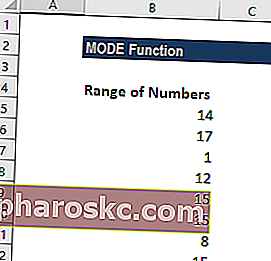
สูตรที่ใช้คือ:
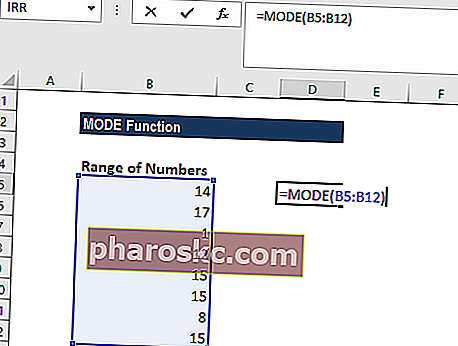
เราได้ผลลัพธ์ด้านล่าง:
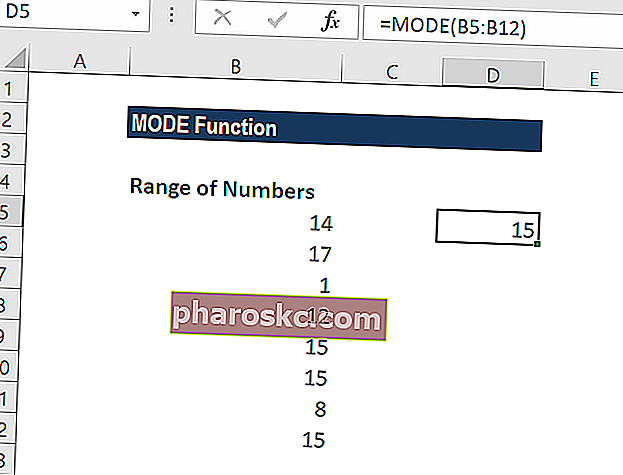
ตัวอย่าง 2
สมมติว่าเราได้รับข้อมูลต่อไปนี้:
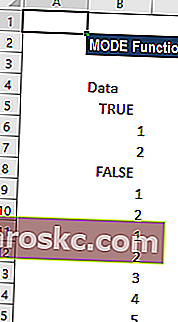
ในกรณีนี้มีสองโหมดและค่าตรรกะในชุดข้อมูล
สูตรที่เราใช้คือ:
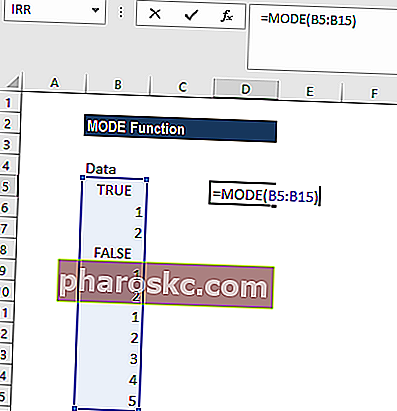
ขณะคำนวณ MODE สำหรับช่วงข้างต้นฟังก์ชันจะไม่สนใจค่าตรรกะและให้ผลลัพธ์ด้านล่าง:
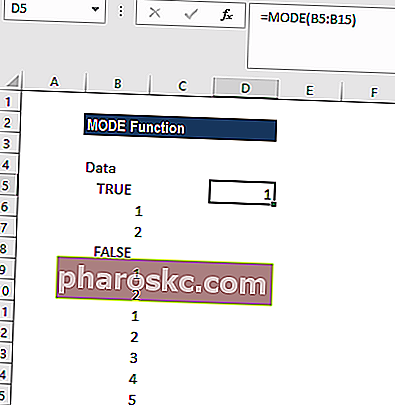
ในตัวอย่างข้างต้นเนื่องจากข้อมูลที่ระบุในคอลัมน์ A แสดงโหมดสถิติสองโหมด (1 และ 2) ฟังก์ชัน MODE จะส่งกลับค่าต่ำสุดของสองค่า
ข้อควรจำเกี่ยวกับฟังก์ชัน MODE
- ใน Excel 2010 ฟังก์ชัน MODE ถูกแทนที่ด้วยฟังก์ชัน MODE.SNGL แม้ว่าจะถูกแทนที่ แต่ Excel เวอร์ชันปัจจุบันยังคงมีฟังก์ชัน MODE เพื่อให้เข้ากันได้กับเวอร์ชันก่อนหน้า มันถูกเก็บไว้ในรายการฟังก์ชันที่เข้ากันได้ อย่างไรก็ตามฟังก์ชัน MODE อาจใช้ไม่ได้ใน Excel เวอร์ชันต่อ ๆ ไปดังนั้นจึงขอแนะนำให้คุณใช้ฟังก์ชัน MODE.SNGL ทุกครั้งที่ทำได้
- #NUM! ข้อผิดพลาด - เกิดขึ้นหากไม่มีรายการที่ซ้ำกันดังนั้นจึงไม่มีโหมดภายในค่าที่ระบุ
- # มูลค่า! ข้อผิดพลาด - เกิดขึ้นหากค่าที่จ่ายให้กับ MODE โดยตรงไม่ใช่ตัวเลขและไม่ได้เป็นส่วนหนึ่งของอาร์เรย์ ฟังก์ชันที่ไม่ใช่ตัวเลขที่เป็นส่วนหนึ่งของอาร์เรย์ของค่าจะถูกละเว้นโดยฟังก์ชัน MODE
คลิกที่นี่เพื่อดาวน์โหลดไฟล์ Excel ตัวอย่าง
แหล่งข้อมูลเพิ่มเติม
ขอขอบคุณที่อ่านคู่มือการเงินเกี่ยวกับฟังก์ชัน Excel ที่สำคัญ! การใช้เวลาในการเรียนรู้และควบคุมฟังก์ชันเหล่านี้จะทำให้การสร้างแบบจำลองทางการเงินของคุณเร็วขึ้นอย่างมาก หากต้องการเรียนรู้เพิ่มเติมโปรดดูแหล่งข้อมูลทางการเงินเพิ่มเติมเหล่านี้:
- ฟังก์ชัน Excel สำหรับการเงิน Excel for Finance คู่มือ Excel for Finance นี้จะสอนสูตรและฟังก์ชัน 10 อันดับแรกที่คุณต้องรู้เพื่อเป็นนักวิเคราะห์การเงินที่ยอดเยี่ยมใน Excel คู่มือนี้มีตัวอย่างภาพหน้าจอและคำแนะนำทีละขั้นตอน ในท้ายที่สุดดาวน์โหลดเทมเพลต Excel ฟรีที่มีฟังก์ชันการเงินทั้งหมดที่อยู่ในบทช่วยสอน
- ทางลัด Excel สำหรับ PC และ Mac ทางลัด Excel ทางลัด PC Mac Excel ทางลัด - รายการทางลัด MS Excel ที่สำคัญที่สุดและทั่วไปสำหรับผู้ใช้พีซีและ Mac การเงินวิชาชีพบัญชี แป้นพิมพ์ลัดเร่งทักษะการสร้างแบบจำลองของคุณและประหยัดเวลา เรียนรู้การแก้ไขการจัดรูปแบบการนำทาง Ribbon การวางแบบพิเศษการจัดการข้อมูลการแก้ไขสูตรและเซลล์และทางลัดอื่น ๆ
- Financial Modeling คืออะไร? การสร้างแบบจำลองทางการเงินคืออะไรการสร้างแบบจำลองทางการเงินจะดำเนินการใน Excel เพื่อคาดการณ์ประสิทธิภาพทางการเงินของ บริษัท ภาพรวมของการสร้างแบบจำลองทางการเงินคืออะไรวิธีการและเหตุผลในการสร้างแบบจำลอง
- คู่มือการสร้างแบบจำลองทางการเงินคู่มือการสร้างแบบจำลองทางการเงินฟรีคู่มือการสร้างแบบจำลองทางการเงินนี้ครอบคลุมเคล็ดลับของ Excel และแนวทางปฏิบัติที่ดีที่สุดเกี่ยวกับสมมติฐานไดรเวอร์การคาดการณ์การเชื่อมโยงสามงบการวิเคราะห์ DCF และอื่น ๆ
